Hur man spelar in karaokevideor med Voix på iPhone
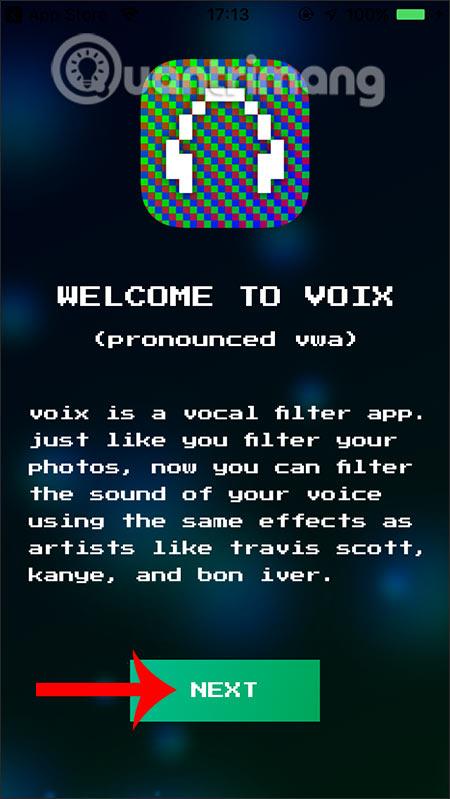
Voix ger ljudfilter, förvandlar din röst mer professionellt och kan spela in videor för att dela med vänner.
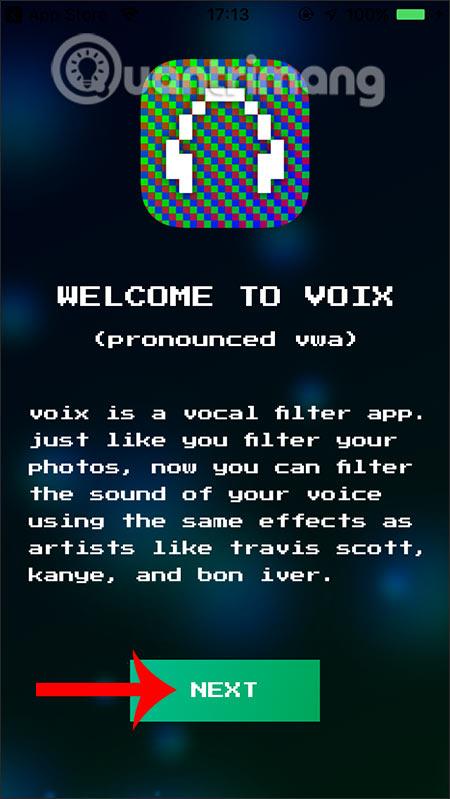
Om du är någon som gillar att sjunga och gillar att uttrycka din röst kan du använda Voix-applikationen på iPhone för att spela in karaokevideor med ljudfilter och professionella röstbyten. Följaktligen kommer användare att ha flera rösttransformatorer och ljudfilter i applikationen för att få en mer komplett, mer professionell karaokevideo. Efter att ha spelat in videon kan du spara den eller omedelbart dela resultaten med dina vänner. Artikeln nedan kommer att guida dig hur du använder Voix på iPhone.
Instruktioner för att spela in karaokevideor på iPhone
Steg 1:
Användare laddar ner Voix-applikationen för iPhone enligt länken nedan
Sedan vid det första gränssnittet klickar vi på Nästa för att fortsätta, och går sedan med på att låta Voix använda mikrofonen på kameran på enheten.
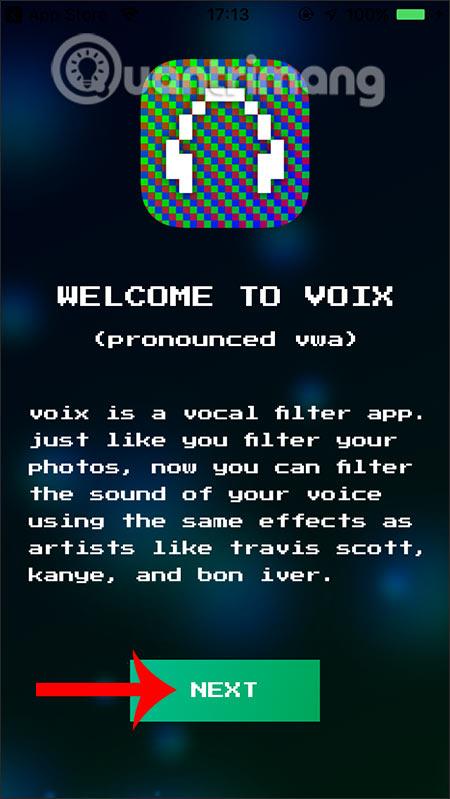
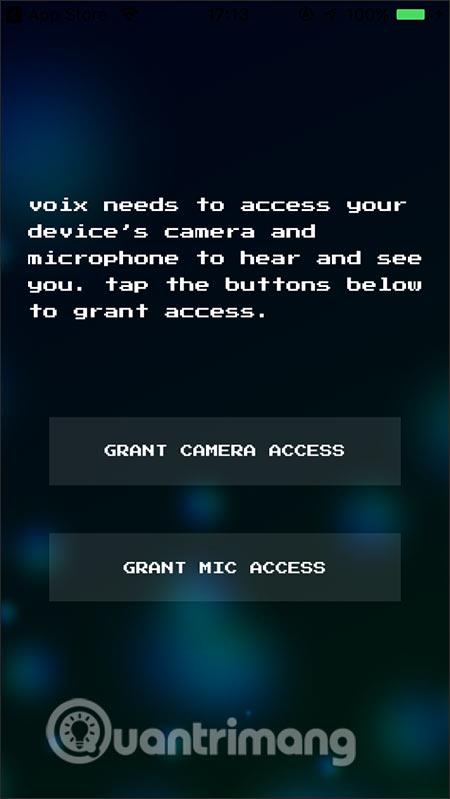
Steg 2:
I applikationens huvudgränssnitt klickar vi på ordet Lägg till musik för att lägga till musik tillgänglig på enheten, eller om du vill sjunga vegetarisk musik kan du också. Tryck sedan på den fyrkantiga ikonen för tvåvägspilen nedan för att rotera den främre eller bakre kameran.
Klicka på Key för att välja den stil och musikgenre du vill använda högst upp i applikationsgränssnittet. Med gratisappen kommer användare att kunna använda upp till 5 ljudfilter som Chipmunk, Harmony...
När du har valt den, tryck på den mittersta rutan för att spela in videon. När du är klar med inspelningen, tryck på rutan igen för att spara.

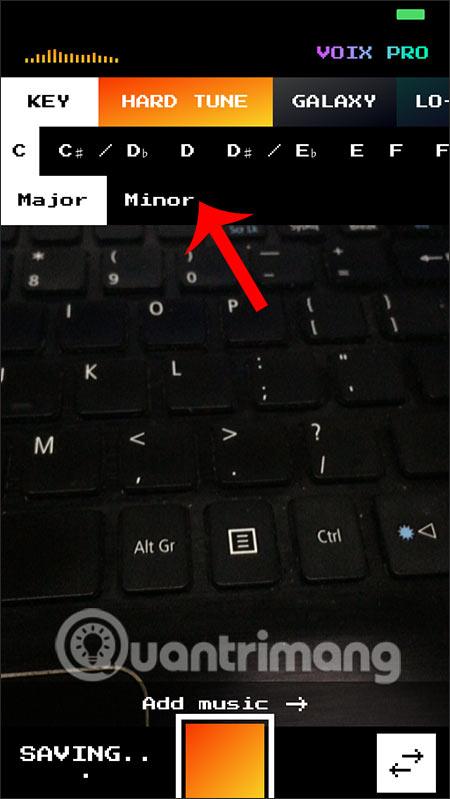
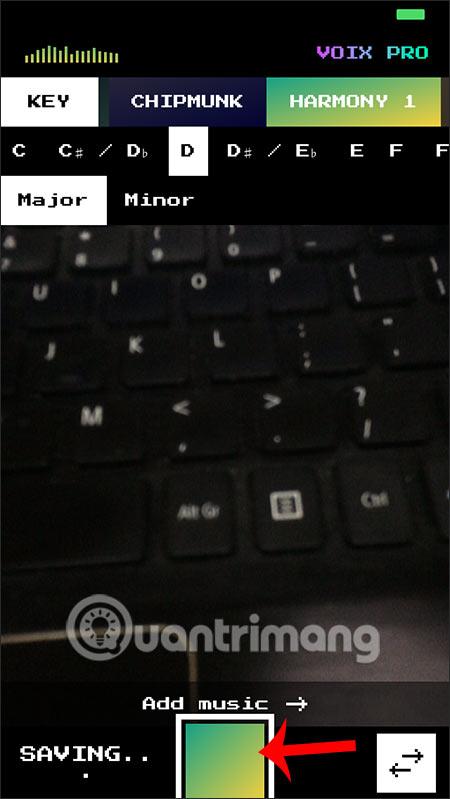
Steg 3:
Den färdiga videon kan delas eller laddas ner till enheten. Klicka på delningsikonen nedan och välj sedan den åtgärd du vill ha.
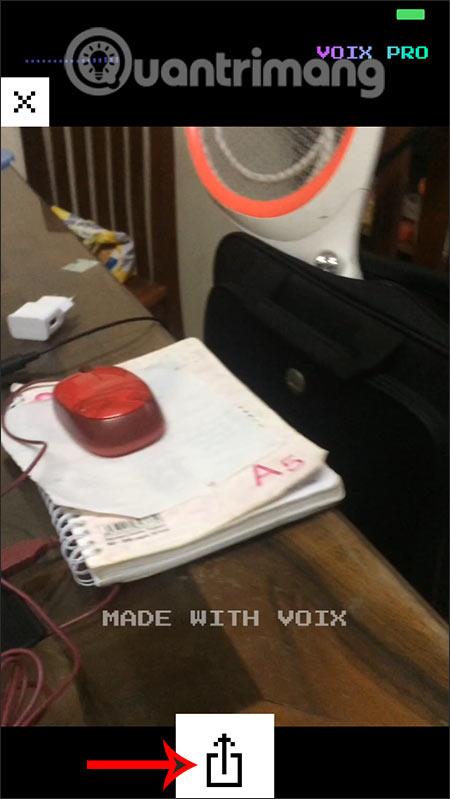
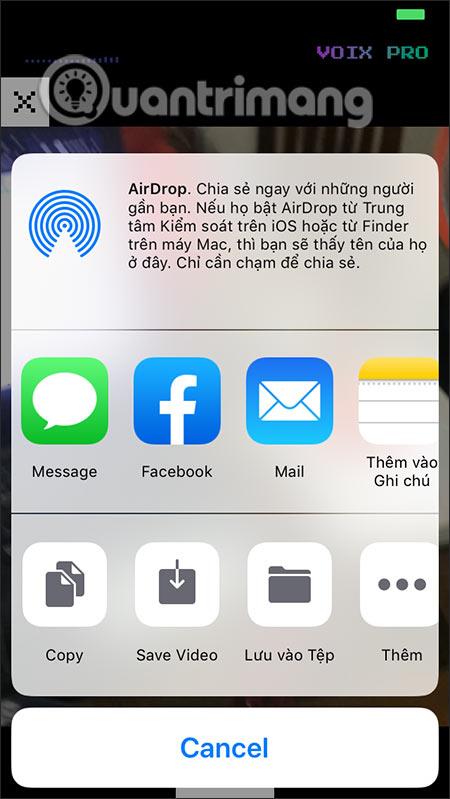
Se mer:
Sound Check är en liten men ganska användbar funktion på iPhone-telefoner.
Foto-appen på iPhone har en minnesfunktion som skapar samlingar av foton och videor med musik som en film.
Apple Music har vuxit sig exceptionellt stor sedan den första gången lanserades 2015. Hittills är det världens näst största betalda musikströmningsplattform efter Spotify. Förutom musikalbum är Apple Music också hem för tusentals musikvideor, radiostationer dygnet runt, alla dagar i veckan, och många andra tjänster.
Om du vill ha bakgrundsmusik i dina videor, eller mer specifikt, spela in låten som spelas som videons bakgrundsmusik, finns det en extremt enkel lösning.
Även om iPhone har en inbyggd Weather-app, ger den ibland inte tillräckligt med detaljerad information. Om du vill lägga till något finns det gott om alternativ i App Store.
Förutom att dela foton från album kan användare lägga till foton i delade album på iPhone. Du kan automatiskt lägga till foton i delade album utan att behöva arbeta från albumet igen.
Det finns två snabbare och enklare sätt att ställa in en nedräkning/timer på din Apple-enhet.
App Store innehåller tusentals fantastiska appar som du inte har provat än. Vanliga söktermer kanske inte är användbara om du vill upptäcka unika appar, och det är inte roligt att ge dig ut på oändlig rullning med slumpmässiga nyckelord.
Blur Video är ett program som suddar scener, eller annat innehåll du vill ha på din telefon, för att hjälpa oss att få den bild vi gillar.
Den här artikeln kommer att guida dig hur du installerar Google Chrome som standardwebbläsare på iOS 14.









